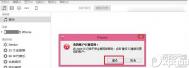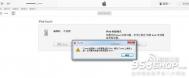Excel单元格中添加和删除批注的方法
1、在工作表中选择需要添加批注的单元格,在审阅选项卡的批注组中单击新建批注按钮,如图1所示。此时可创建一个批注,在批注框中输入批注内容,如图2所示。

图1 单击新建批注按钮

图2 输入批注内容
提示:鼠标右击需要添加批注的单元格,在弹出的关联菜单中选择插入批注命令可以为该单元格添加批注。另外,选择单元格后按Shift+F2键也可以为单元格添加批注。
2、选择添加了批注的单元格,在审阅选项卡的批注组中单击删除批注按钮即可将单元格的批注删除,如图3所示。

图3 删除批注
提示:鼠标右击添加了批注的单元格,选择关联菜单中的删除批注命令可以将批注删除。
Excel怎么设计出既美观又准确的工资条?
工资条的制作是各单位工资管理中必不可少的一个环节,通过发放工资条可以使职工清楚地知道自己工资的组成部分以及扣除的部分。那我们要怎么在excel中设计出既美观又准确的工资条呢?下面图老师小编就来分享给大家,仅供参考,但还是希望能帮得到大家

方法/步骤
首先打开我们的Excel表格,录入我们的数据,如果事先做好数据的可以直接复制

然后我们在旁边的空白列表中,在该列第二行开始,依次输入1,2,然后用填充柄填充整列,如序号一般,作为我们做工资条的辅助列

Tulaoshi.com 然后我们再把我们刚刚输入的序列复制到该列的下面,如图

然后我们再把我们刚输入的列进行升序。选中任一数据,切换到选项卡,点击符号。然后辅助列就会变成112233......各个行之间就会插入一行空白行
然后此时辅助列的作用已经完成,现在把它删除掉。选中该列,点击鼠标右键,选择

然后我们选中表头数据,点击鼠标右键选择复制

然后我们选中工作表区域,再按Ctrl+G,调出定位对话框,在对话框中选择

在定位条件对话框中选择并点击

此时空白区域会被选中并变成浅蓝色,然后我们把鼠标放在任一浅蓝色区域,点击鼠标右键,选择粘贴

tulaoshi.com然后再美化一下表格的边框和底纹就完成啦

以上就是Excel怎么设计出既美观又准确的工资条方法介绍,操作很简单的,大家学会了吗?希望能对大家有所帮助!
隐藏excel公式的方法
有时使用某些excel公式,但不想被其他人知道,为了Tulaoshi.com保密需要,要防止别人看到,就要用下面的方法对下面excel公式进行隐藏。
隐藏前的表格如下图,公式可以在编辑栏中或者双击单元格可以看到。
(本文来源于图老师网站,更多请访问http://m.tulaoshi.com/ejc/)
操作步骤
步骤1:选取要隐藏的公式区域,按ctrl+1(数字1)组合键打开设置单元格格式窗口 - 保护 - 勾选隐藏选项。

步骤2:保护工作表。这步很重要,只有保护工作表才能隐藏公式。
保护工作表后单元格都无法编辑,即保护又能编辑怎么办?
在保护工作表前,选取保护需要编辑的区域 - 在设置单元格格式窗口的保护选项卡中, 取消锁定选项。再保护工作表即可。
在excel中days函数有什么作用?
在excel中days函数有什么作用?days函数是返回两个日期之间间隔的天数。那么怎么使用呢?下面图老师小编就为大家详细介绍一下,一起来看看吧!

方法/步骤
首先我们打开一个样表。
输入days函数。函数的格式是=DAYS(end_date, start_date)。

end_date和start_date参数是必需参数,可以手动输入,或者是引用单元格。

使用插入公式菜单输入时,如果直接输入日期格式函数会将格式识别为公式进行计算。
建议输入日期使用date函数。

以上就是在excel中days函数方法介绍,操作很简单的,大家学会了吗?希望能对大家有所帮助!
Excel输入的数据自动变为日期
在Excel编辑的时候,在添加数据后自动变成了日期,怎么修改?在Excel中,可以通过设置禁止将数据转换为日期。
1.在Excel中选择视图→工具栏→外部数据。

2.在单击编辑查询后,打开编辑查询。
3.单击选项,然后将关闭日期识别关闭。
(本文来源于图老师网站,更多请访问http://m.tulaoshi.com/ejc/)